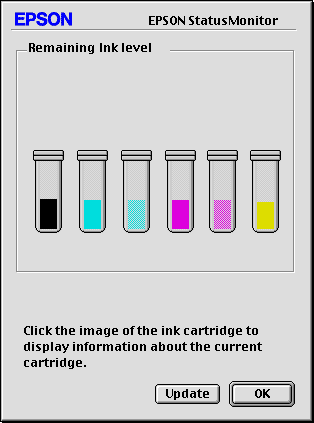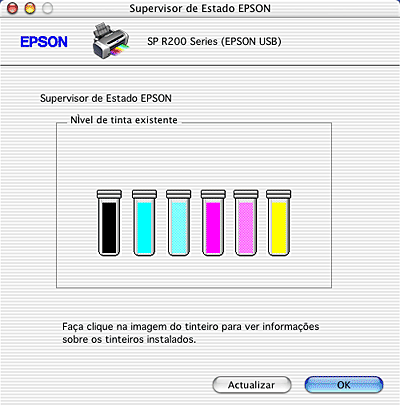Substituir Tinteiros
Verificar a Quantidade de Tinta
 Windows
Windows
 Macintosh
Macintosh
Windows
Pode verificar a quantidade de tinta existente nos tinteiros utilizando o EPSON Status Monitor 3 ou o Medidor de evolução. Para mais informações, consulte a secção adequada.
EPSON Status Monitor 3
Pode aceder ao EPSON Status Monitor 3 de uma das seguintes formas:
-
Faça clique duas vezes no ícone de atalho em forma de impressora situado na barra de tarefas do Windows. Para adicionar um ícone de atalho à barra de tarefas, consulte a secção seguinte.
 Consulte Preferências
Consulte Preferências
-
Aceda ao software da impressora, faça clique no separador Manutenção e, em seguida, faça clique na tecla EPSON Status Monitor 3.
Aparecerá um gráfico a indicar a quantidade de tinta existente.
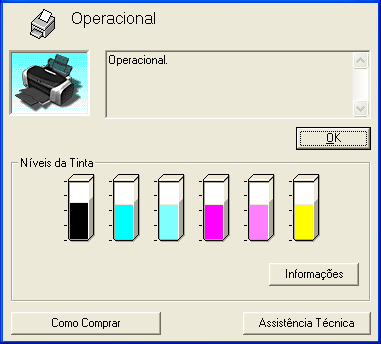
 |
Nota:
|
 | |
Se algum dos tinteiros instalados estiver danificado, for incompatível com o modelo da impressora ou não estiver correctamente instalado, o EPSON Status Monitor 3 não apresentará um cálculo exacto da quantidade de tinta existente em qualquer um dos tinteiros. Certifique-se de que substitui ou volta a instalar o tinteiro indicado pelo EPSON Status Monitor 3.
|
|
Medidor de evolução
A caixa de diálogo do medidor de evolução aparece automaticamente quando envia uma tarefa de impressão para a impressora. Pode verificar a quantidade de tinta existente através desta caixa de diálogo.
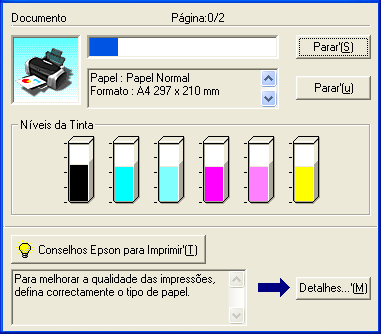

[Superior]
Macintosh
Pode verificar a quantidade de tinta existente nos tinteiros através do EPSON StatusMonitor. Execute as operações apresentadas em seguida.
Mac OS 8.6 a 9.x
 |
Aceda à caixa de diálogo Imprimir ou Definir Página.
|
 |
Faça clique no ícone Utilitários  e, em seguida, faça clique na tecla EPSON StatusMonitor da caixa de diálogo Utilitários. e, em seguida, faça clique na tecla EPSON StatusMonitor da caixa de diálogo Utilitários.
|
Aparecerá um gráfico a indicar a quantidade de tinta existente.
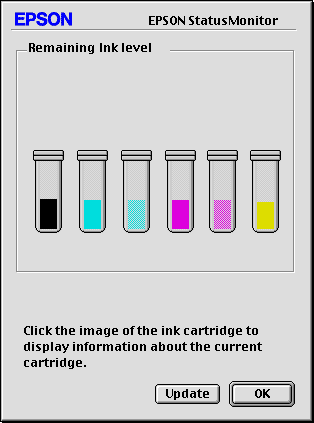
 |  |
Nota:
|
 |  | -
O gráfico apresenta a quantidade de tinta existente quando abriu o EPSON StatusMonitor pela primeira vez. Para actualizar as informações relativas ao nível de tinta, faça clique em Actualizar.
|
|
 |  | -
Se algum dos tinteiros instalados na impressora estiver danificado, for incompatível com o modelo da impressora ou não estiver instalado correctamente, o EPSON StatusMonitor não apresentará a quantidade correcta de tinta restante nos tinteiros. Certifique-se de que substitui ou volta a instalar um tinteiro quando o EPSON StatusMonitor assim o indicar.
|
|
Mac OS X
 |
Faça clique duas vezes em Macintosh HD (o nome predefinido para o disco ), faça clique duas vezes na pasta Aplicações e, em seguida, faça clique duas vezes no ícone de utilitários da impressora EPSON . Aparece a janela da lista de impressoras.
|
 |
Seleccione a impressora que está a utilizar e faça clique em OK. Aparece a caixa de diálogo EPSON Printer Utility.
|
 |
Faça clique na tecla Supervisor de Estado EPSON. Aparece a caixa de diálogo do supervisor de estado EPSON.
|
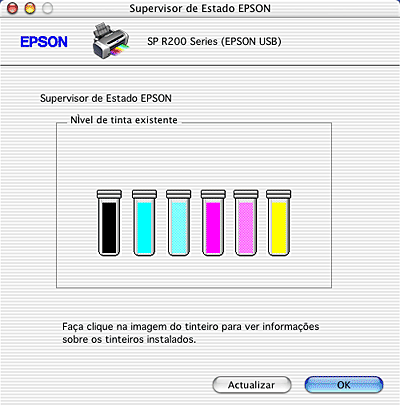
 |  |
Nota:
|
 |  | -
O gráfico apresenta a quantidade de tinta existente quando abriu o supervisor de estado EPSON pela primeira vez. Para actualizar as informações relativas ao nível de tinta, faça clique em Actualizar.
|
|
 |  | -
Se algum dos tinteiros instalados na impressora estiver danificado, for incompatível com o modelo da impressora ou não estiver instalado correctamente, o supervisor de estado EPSON não apresentará a quantidade correcta de tinta restante nos tinteiros. Certifique-se de que substitui ou volta a instalar um tinteiro quando o EPSON StatusMonitor assim o indicar.
|
|

[Superior]
 Windows
Windows Macintosh
MacintoshWindows
Macintosh
 Consulte Preferências
Consulte Preferências
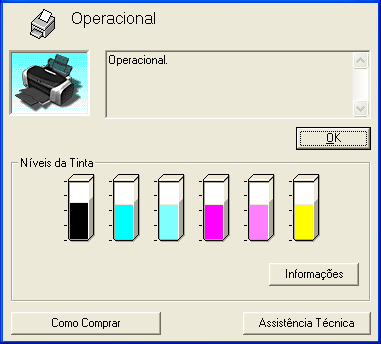
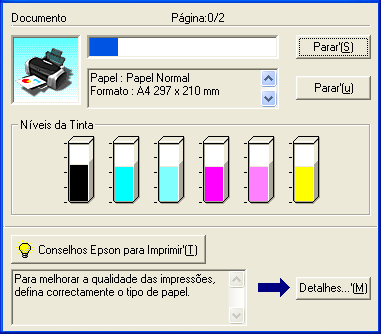



 e, em seguida, faça clique na tecla EPSON StatusMonitor da caixa de diálogo Utilitários.
e, em seguida, faça clique na tecla EPSON StatusMonitor da caixa de diálogo Utilitários.